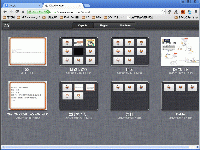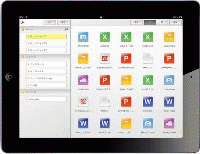カテゴリ:iPad/iPhone【教具】
 iPad 活用授業ビデオピックアップ
iPad 活用授業ビデオピックアップ
学校用iPad mini の活用を検討されている方は是非ご覧下さい。
【iPadを使った授業実践例】
 Wi-Fi 内蔵機器について
Wi-Fi 内蔵機器について
 最近発売された機器の中には、iPad / iPhone / Android 等の情報端末と直接無線で接続可能なものが増えてきました。
最近発売された機器の中には、iPad / iPhone / Android 等の情報端末と直接無線で接続可能なものが増えてきました。新規導入機器では、小中学校に配備した【電子黒板機能付きプロジェクター】、【Toaster PRO】、中学校コンピュータ教室に配備したプリンター【EPSON EP-805A】がWi-Fiを内蔵していて、情報端末と直接無線で接続して活用できる機器です。
Wi-Fiを内蔵する機器には、デジカメ ・ SDカード ・ モバイルハードディスク ・ カードリーダー ・ ステレオ等もあり、iPad / iPhone / Android 等の情報端末と直接無線で接続して活用できます。最近購入した電化製品に Wi-Fi のロゴ が付いていたらWi-Fi機能の活用を是非お試し下さい。
 無料受験支援サイト【manavee】
無料受験支援サイト【manavee】
 今朝の 『めざましテレビ』 で、無料受験支援サイト【manavee(マナビー)】が紹介されていました。
今朝の 『めざましテレビ』 で、無料受験支援サイト【manavee(マナビー)】が紹介されていました。【manavee】は、大学生や、大学院生、塾の先生や研究者など、いろいろな人が先生となって無料で授業を提供しているサイト。番組では、受験生がiPad を使って【manavee】を活用する様子が紹介されていました。【manavee】は、自宅などで自ら「授業」をビデオ撮影し、その動画をインターネットで無料配信する仕組みで、地理的・経済的な環境格差を埋める目的を持ち、大学に行くための勉強ができる学習環境をWEB上に実現するもののようです。
紹介直後にサイトにアクセスしてみましたが、アクセスが集中したせいか、確認することができませんでしたが、現在はアクセスできるようです。
 無料受験支援サイト【manavee】
無料受験支援サイト【manavee】
学校用 iPad mini は、動画の撮影・編集・Youtubeへのアップロードが簡単に行えるよう設定してあるので、同様の動画配信を、学校ホームページを使って行うことも可能です。また、実物投影機でも動画教材の作成が可能なので、【manavee】のような学習支援を各学校で行うことも夢ではありません。苦手な教科の克服や、理解を深めるためのオリジナル教材動画の作成・掲載に是非チャレンジして下さい。
 FaceTimeで遠隔通訳
FaceTimeで遠隔通訳

今朝の 『めざましテレビ』 で、iPad のFaceTimeを使った遠隔通訳サービスが紹介されていました。
一人の方が、複数の駅の通訳をテレビ電話を通して行なうもののようで、離れた場所からアドバイスが行なえるということで、学校現場でも活用できそうな活用事例だと感じました。学校用 iPad mini を使って、別の学校の先生からアドバイスをもらったり、ICT研修を別の学校にいるIT指導員やICT授業支援員に実施してもらったり、別の学校で実施されている研修にテレビ電話で参加するなど、アイディア次第で色々なことが可能となりそうです。


教育研究所では、新規導入機器の効果的な使い方をされた学校からの情報をお待ちしております。
 iPad mini 活用授業【港川小】
iPad mini 活用授業【港川小】

港川小学校の総合学習 『平和について』 の一環として、6年生が地域の方から戦争体験を聞き取り、記録する活動が行なわれ、その中で、iPad / iPad mini が活用されたようです。その様子が琉球新報ホームページに掲載されているので紹介します。
学校用 iPad mini のネット接続不要の活用事例として、是非ご覧ください。
使用する iPad / iPad mini は学校用 iPad mini だけでなく、様々な場所から借用して実施されているようで、研究所の iPad mini 4台も、児童の取材用機器として、港川小学校に貸し出し中です。学校用 iPad mini 以外の iPad は、校内LANに接続できないので、学校用 iPad mini 以外の動画のNASサーバへの移動は、校内LAN以外のWi-Fiを利用するか、新規導入機器として導入した Toaster pro を使用して行なうこととなりそうです。
 Wi-Fi経由でWebブラウザから簡単に写真を取り出せるアプリ
Wi-Fi経由でWebブラウザから簡単に写真を取り出せるアプリ

インストールするだけでWebブラウザから簡単に写真を取り出せるアプリ【Photorolly】を紹介します。
 授業に役立つiOSアプリ③ ・・・学校で活用できそうな無料アプリ紹介
授業に役立つiOSアプリ③ ・・・学校で活用できそうな無料アプリ紹介 授業に役立つiOSアプリ【教科別・シーン別】①
授業に役立つiOSアプリ【教科別・シーン別】①  授業に役立つiOSアプリ【教科別・シーン別】②
授業に役立つiOSアプリ【教科別・シーン別】②
 カメラアプリのレビューページ 紹介 【再掲載】
カメラアプリのレビューページ 紹介 【再掲載】
学校用iPad mini にインストール済みの Snapseed や、写真をスケッチ風に加工するアプリ Sketch Guru の レビュー などが掲載されています。標準のカメラアプリに写真加工アプリを加えて、資料作成に活用して下さい。
 プロも使いたい!?加工カメラアプリ まとめ
プロも使いたい!?加工カメラアプリ まとめ Sketch Guru《ユニバーサルアプリ》 (記事掲載時 無料)
Sketch Guru《ユニバーサルアプリ》 (記事掲載時 無料) 写真をスケッチ風に加工するアプリ。写真を選んで加工の種類を選び、しばらく待つだけで完成します。
資料の表紙やプレゼン・動画のタイトルに使う画像を作成する際に使えます。

上記のサイトで紹介されていないアプリで、使えそうなアプリを追加掲載します。
 絵画カメラ by SILKYPIX《iPhone / iPod Touchアプリ》 (記事掲載時 無料)
絵画カメラ by SILKYPIX《iPhone / iPod Touchアプリ》 (記事掲載時 無料) 絵画風の写真が撮影できるカメラアプリ。
資料の表紙やプレゼン・動画のタイトルに使う画像を作成する際に使えます。
 PhotoFunia《ユニバーサルアプリ》 (記事掲載時 無料)
PhotoFunia《ユニバーサルアプリ》 (記事掲載時 無料) 特定の写真の一部に、撮影した写真をはめ込むことができるアプリ。
資料の表紙やプレゼン・動画のタイトルに使う画像を作成する際に使えます。
 教材作成に使えそうなアプリ
教材作成に使えそうなアプリ
発音された単語に合うものを4つの画像から選ぶ英単語学習アプリ。
画像と音声を準備し、オリジナルの問題を作ることも可能。
 paintone+《ユニバーサルアプリ》(記事掲載時 無料)(学校用 iPad mini 用にダウンロード済み)
paintone+《ユニバーサルアプリ》(記事掲載時 無料)(学校用 iPad mini 用にダウンロード済み)描いた絵・撮影した写真の切り抜きに、音を貼り付けることが出来るアプリ。
小学校英語で活用できそうなアプリは、特別支援教育での活用にも向いているものが多いようです。特別支援教育向けのiPad / iPhone アプリ、活用に役立つ記事を下記に掲載します。



 クラウドに保存した音楽を再生するプレーヤーが値下げ!
クラウドに保存した音楽を再生するプレーヤーが値下げ!

『iPad mini 活用研修』、『新規導入機器活用研修』 を実施した際に、クラウドに保存した音楽を再生できるアプリがないか質問を受けました。すぐに【CloudBeats】というアプリを見つけましたが、音楽プレーヤーとしては高めの250円だったので、 AppZapp に登録して様子を見ていました。
質問をされた先生は、教材用の音楽CDやクラシックのCDをパソコンに保存しており、お手持ちの iPad / iPhone に必要な曲を入れて、授業で聞かせるのに使用しているが、保存容量が小さいので、クラウドで運用できたら便利ということでした。【CloudBeats】は、Dropbox / Box / SkyDrive / Google Drive という4つのメジャーなクラウドストレージに対応していて、Wi-Fi の環境下でストリーミング再生することができ、事前にWi-Fi 環境下でダウンロードしておけば、ネットが使えない場所でも再生できるようです。【CloudBeats】は現在、85円に値下げ中ですので、そのような使い方をなさりたい先生は、缶コーヒー1本飲んだつもりで試してみてはいかがでしょうか。元の価格に戻りました。
 CloudBeats 《ユニバーサルアプリ》 (記事掲載時 250円→85円→250円)
CloudBeats 《ユニバーサルアプリ》 (記事掲載時 250円→85円→250円)
 iPad mini 活用授業【宮城小】
iPad mini 活用授業【宮城小】
宮城小学校ではiPad mini を先生方にばらばらに渡さずに、ある程度まとめて使うことを中心とした活用をなさるそうです。宮城小学校のように、iPad mini に先生方が慣れると、児童生徒に使用させる事例も増えてくると思われます。




※ 教育用途のアプリであれば、学校長の許可の元、学校用 iPad mini にインストール可能です。教師の提示用としての使用だけでなく、6台まとめて班別学習等の活用もお試し下さい。
※ 学校用 iPad mini の活用事例がありましたら教育研究所までお知らせください。取材に伺って他の学校に向けてHPで紹介いたします。
 iPad mini で水彩画を描く!
iPad mini で水彩画を描く!
電車の中で絵の練習をするために、iPhone アプリ ArtStudio を使ったのが始まりで、水彩画に加えて、iPad や iPhone による創作活動も行うようになったようです。
Youtube に、iPad mini を使って フェルメール 「真珠の耳飾りの少女」 を模写する様子 5時間の工程が、5分程度の動画に早回しで記録されたものが掲載されています。興味のある方はご覧下さい。
セイコウ 山岡 - YouTube
 eTeachers について 【再掲載】
eTeachers について 【再掲載】
その際、eTeachers について質問を受けたので、記事掲載します。
eTeachers には、授業に活用できるフラッシュ型教材がPowerPoint ファイルで数多く掲載されており、会員登録を行うことで、それらをダウンロードして活用することができます。NASサーバに整理して校内パソコンからそのままPowerPointで活用することも、 iPad mini の Keynote で読み込んで活用することもできます。PowerPoint も Keynote も、PDFファイル出力が可能なので、様々な活用が可能です。(2013/05/23 記事掲載)
 eTeachers ・・・会員登録すると、『授業で使える』 フラッシュ型教材がダウンロード出来ます。
eTeachers ・・・会員登録すると、『授業で使える』 フラッシュ型教材がダウンロード出来ます。※作りたい教材がすでに登録されている場合もありますので、メールアドレスを使って無料会員登録してご確認ください。
 譜面入力アプリ 【Reflow Score Writer】 がセール中。
譜面入力アプリ 【Reflow Score Writer】 がセール中。

譜面入力 ・ 再生アプリ 【Reflow Score Writer】 が500円→85円セール中。元の値段に戻りました。
【Reflow Score Writer】 は、楽譜に音符を入力して、様々な楽器で演奏させることができるアプリ。ユニバーサルアプリなので、iPad / iPad mini / iPod Touch / iPhone で使えます。
音符を入力する場所にカーソルを移動し、音符や記号を入れていくことで楽譜が作成でき、指定された楽器で演奏させることができます。音楽作成には向きませんが、作成した譜面をPDFにして活用したり、楽譜と実際の演奏の関係を教える際に活用できそうです。
音楽の授業に活用できそうなアプリですが、音楽の指導をされる先生に使用が限定されるアプリで、85円とはいえ有料なので、学校用iPad mini へのダウンロードは控えました。
iPad / iPad mini / iPod Touch / iPhone をお持ちの先生方で、音楽の指導をなさるという方は、この機会に試してみてはいかがでしょうか。楽譜の読めない私も、缶コーヒー以下の価格でダウンロードできるということで、お試しでダウンロードしました。バージョンアップを記念した、今週末限定のセールのようです。
 Reflow Score Writer 《ユニバーサルアプリ》 (記事掲載時 500円→85円→500円)
Reflow Score Writer 《ユニバーサルアプリ》 (記事掲載時 500円→85円→500円)
 バックグラウンドアプリについて 【再掲載】
バックグラウンドアプリについて 【再掲載】
 iPad や iPhone でアプリを次々使用して消さずにいると、メモリーやバッテリーを消費するので、こまめに終了することをお勧めします。そのまま使い続けると、プレゼンの途中でアプリが勝手に終了してしまったり、バッテリーの減りが早まります。バックグラウンドアプリの消し方は、ホームボタンを2回押して現れるマルチタスクバーにあるアプリの一つを長押しして、赤いマイナスの部分を押すと消すことができます。
iPad や iPhone でアプリを次々使用して消さずにいると、メモリーやバッテリーを消費するので、こまめに終了することをお勧めします。そのまま使い続けると、プレゼンの途中でアプリが勝手に終了してしまったり、バッテリーの減りが早まります。バックグラウンドアプリの消し方は、ホームボタンを2回押して現れるマルチタスクバーにあるアプリの一つを長押しして、赤いマイナスの部分を押すと消すことができます。
 無料で使えるオフライン辞典アプリ【大辞泉】の紹介
無料で使えるオフライン辞典アプリ【大辞泉】の紹介
iPad / iPad mini / iPod Touch / iPhone 全てに対応するユニバーサルアプリなので、デジタル辞書を体験してみたいという方や、頻繁に辞書は使わないという方へもお勧めです。
※個人用のiPad mini で試してみようとダウンロードを試みましたが、500MBを超える大型アプリのため、容量不足でダウンロードできませんでした。
 WebページをPDFに変換するサイト【PDFmyURL】
WebページをPDFに変換するサイト【PDFmyURL】
 WebページをPDFに変換するサイト【PDFmyURL】 を紹介します。
WebページをPDFに変換するサイト【PDFmyURL】 を紹介します。PDFに変換したいWebページのURLを入力するだけで変換が行われ、PDFファイルが作成されます。
iPad / iPad mini / iPod Touch / iPhone で使えるブックマークレットが作成されているので、ブラウザーに登録しておくと便利です。


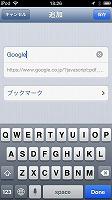
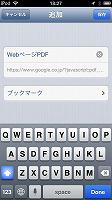
② ブックマークの [編集] をタップして、 『WebページPDF』 を選択し、URLの先頭部分「https://www.google.co.jp/?」までをカットして保存・・・完了です。
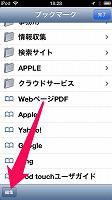
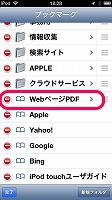
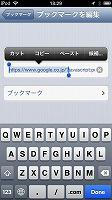
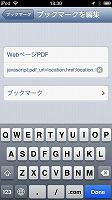
PDFに変換したいWebページを見つけたら、ブックマークから 『WebページPDF』 をタップすればPDFファイルが作成されます。変換したPDFファイルは、Open In機能で 【SideBooks】や 【iProjection】 、 【DROPBOX】 などPDFを扱えるアプリに送ることができます。
※パソコンのブラウザー(IE、Safari、Chrome など) でも同様のことが可能です。パソコンで教育研究所HPのこのページを開いてPDFを作成してみました。
 サンプル.pdf
サンプル.pdf
 整備済製品 に iPod Touch5G 【再掲載】
整備済製品 に iPod Touch5G 【再掲載】

自宅の Wi-Fi やローソンなどの無料 Wi-Fi がある場所でしかインターネットの閲覧やクラウドサービスの活用はできませんが、 Wi-Fi を必要とする場面は頻繁ではないので、私の使い方では不自由をあまり感じません。88gと軽量で、使い慣れれば動画編集やプレゼン資料の作成までこなせる、胸ポケットに収まる 『ポケットコンピュータ』のような機器です。
iPad 整備済製品
※ 仲西中学校HP研修で iPad mini / iPod Touch に関する質問があったため、再掲載。
 学校用Youtube アカウント
学校用Youtube アカウント
 iPad mini のタッチ感度について
iPad mini のタッチ感度について

iPad と比較して、iPad mini のタッチ感度が悪いと感じることが時々あります。ちゃんと理由はあって、 iPad mini の細い枠を持っていて画面に触れても、それを操作と認識しないための設定が施されているためらしく、ケース無しで持って使用している場合には発生しないようです。対処法は iPad mini の画面以外に直接触れながら操作することで、学校用 iPad mini の場合はケースに覆われているので、画面の枠に左手で触れながら右手で操作することで改善できるようです。
 『過去に値下げ情報に掲載したアプリ』 掲載!
『過去に値下げ情報に掲載したアプリ』 掲載!
こちらに掲載するアプリは、使いやすく効果的なものに絞って残しておりますので、無料化されたら迷わずダウンロードして下さい。こちらで無料化されたアプリは、学校用 iPad mini にもダウンロードする予定です。
写真・動画を撮っておくだけでPV風の 『思い出のアルバム』が簡単に作れます。学校用iPad mini にインストールして是非お試しください。
※この動画はAuto Selectオンのままで、タイトルと日付を入れただけで作成。作業は数秒です。
iPhone / iPod Touch で写真を撮っておくだけでPV風の 『思い出のアルバム』が簡単に作れたり、iMovieで使用する動画素材作成ツールとして活用でき、お勧めです。
※この動画はAuto Selectをオフにして数枚の画像を選び、TitleとEnding Titleを入れ、アプリ内の曲を使って数分で作成したものです。
※個人所有のiPod Touch には高画質出力を可能にする機能を85円 (アプリ内課金) で加えました。

Color Accent《ユニバーサルアプリ》(記事掲載時 85円→無料)
写真の中の特定の色だけ残せる編集ツール。(学校用 iPad mini 用にインストール済み)
資料の表紙やプレゼン・動画のタイトルに使う画像を作成する際に使えそうです。

 Foolproof Art Studio for iPhone 《iPhone・iPod Touchアプリ》 (記事掲載時 無料→170円)
Foolproof Art Studio for iPhone 《iPhone・iPod Touchアプリ》 (記事掲載時 無料→170円)なぞったところが油絵風になる写真加工アプリ。(学校用 iPad mini 用にダウンロード済み)
iPhone / iPod Touch 用ですが、iPad / iPad mini でも使えます。有償のiPad版もあります。
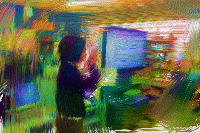

 AppleTVの設定・Toaster PROの確認
AppleTVの設定・Toaster PROの確認


これで、研究所内であれば自在にAppleTVを使ったAirPlayミラーリングが可能になり、所外でもAppleTV・Toaster PROを使ってAirPlayミラーリングを使ったプレゼンができることが確認できました。



 【Toaster PRO】で AirPlay ミラーリング
【Toaster PRO】で AirPlay ミラーリング 【Toaster PRO】の使い方
【Toaster PRO】の使い方
 港川小学校と研究所間でビデオ通話
港川小学校と研究所間でビデオ通話
 港川小学校と研究所間でビデオ通話しました。
港川小学校と研究所間でビデオ通話しました。本日、港川小学校を訪問した際に、研究所に整備した研修用 iPad mini と【FaceTime】を試してみました。
研究所にいるICT授業支援員の iPad mini に、港川小学校の事務室から【FaceTime】して、同様のことが学校に配備される iPad mini でもすぐに可能であることをお伝えしました。LAWSON Wi-Fi などの 無料で使える公衆無線LAN についても紹介しました。
教室の地デジテレビに iPad mini をケーブルで接続し、【FaceTime】を行なえば、大画面のテレビ電話が実現します。学校内だけでなく、他の学校に配備されている iPad mini ともテレビ電話が可能なので、市内の学校同士の交流や、さらに発展して、市外・県外の学校間交流も簡単に実現できます。

Wi-Fi環境があれば、【FaceTime】に設定したメールアドレスを登録するだけでビデオ通話ができるので、学校用 iPad mini が納品されたら、学校内・学校間のビデオ通話を是非体験して下さい。登録したメールアドレスはAIPOの1~6なので確認も簡単です。『遠隔地ビデオ交流は簡単!』 ということを実感できると思います。
【関連記事】
 iPad2同士で 『Face Time』 を試す! (2011/12/09 記事掲載)
iPad2同士で 『Face Time』 を試す! (2011/12/09 記事掲載) iPad2による遠隔地交流学習 (2012/02/23 記事掲載)
iPad2による遠隔地交流学習 (2012/02/23 記事掲載) LAWSON Wi-Fi の利用方法 (2012/08/23 記事掲載)
LAWSON Wi-Fi の利用方法 (2012/08/23 記事掲載)
 各学校の Youtube チャンネル作成!
各学校の Youtube チャンネル作成!

各小中学校のYoutube アカウント登録を行い、各学校で作成した動画を掲載する Youtube チャンネルを作成しました。これで、学校用 iPad mini で撮影・編集した動画を、Youtube に掲載することができます。教材動画が作成できる 【iMovie】や【ロイロノート】、また、各教室に配備される 『実物投影機』 を使って作成した オリジナルの動画 を掲載するスペースとしてご活用ください。
掲載した動画は、共有の形で学校ホームページへ掲載することも可能です。学校用 iPad mini や実物投影機で作成した動画教材をYoutubeに掲載することで、多くの先生が活用出来る環境となっています。
 浦添市立教育研究所チャンネル [ Youtube ]
浦添市立教育研究所チャンネル [ Youtube ]
![Youtube [浦添市立教育研究所] Youtube [浦添市立教育研究所]](https://www.urasoe.ed.jp/uraken/wysiwyg/image/download/1/879/big)
Youtube のアカウント登録を行い、浦添市立教育研究所で作成した動画を掲載する Youtube チャンネルを作成し、 iPad mini で撮影・編集した動画を、そのまま Youtube に掲載することが可能となりました。学校用の iPad mini も、教育研究所と同様の設定で納品されますので、各学校の iPad mini で撮影・編集した動画も、各学校の Youtube チャンネルに掲載して、学校HPに掲載することが可能です。
教材動画が作成できる 【iMovie】や【ロイロノート】、また、各教室に配備される 『実物投影機』 を使って作成した オリジナルの動画 を掲載するスペースとしてご活用ください。
※学校の Youtube チャンネルに動画を掲載する際には、 ” 著作権 ” に抵触することのないよう十分に注意して掲載して下さい。
![Youtube [浦添市立教育研究所] Youtube [浦添市立教育研究所]](https://www.urasoe.ed.jp/uraken/wysiwyg/image/download/1/879/big) 浦添市立教育研究所チャンネル [ Youtube ]
浦添市立教育研究所チャンネル [ Youtube ]
 iPad mini で撮影・編集した動画
iPad mini で撮影・編集した動画
※本日、導入業者と学校用の iPad mini の設定について調整を行ないました。

学校用iPad mini 設定一覧
学校用iPad mini にインストールするアプリ
学校用の iPad mini でできること
 学校用 iPad mini のホーム画面
学校用 iPad mini のホーム画面

以前、iPad / iPad mini をお持ちの先生方の参考にしていただくために掲載した 学校用iPad mini 設定一覧 の内容で、研究所に届いた iPad mini の設定が完了しました。 学校用iPad mini にインストールするアプリ のインストールも全て行い、 学校用の iPad mini でできること に掲載した内容についても一通り試してみました。
アプリを目的別に5つのフォルダーに分けて整理し、6台の iPad mini のホーム画面を共通にしてあります。学校に導入される iPad mini も次に示すホーム画面の形となります。ICT授業支援員・IT指導員・IT担当指導主事が持ち歩く予定の iPad mini と、学校に導入される iPad mini の初期設定を共通にすることで、電話での問い合わせ等の際役立つと考えています。

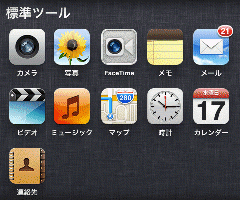
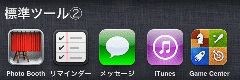
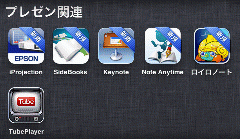
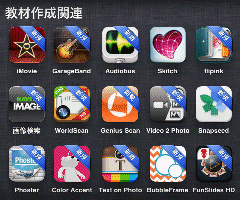
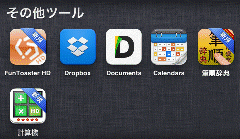
iPad mini のテレビ電話 【FaceTime】を使って問い合わせにお答え したり、 【FaceTime】で研究所に居ながらにして校内研に参加するなど、 iPad mini ならではの活用も試してみようと考えています。

学校用iPad mini 設定一覧
学校用iPad mini にインストールするアプリ
学校用の iPad mini でできること
 学校用iPad mini にインストールするアプリ【再掲載】
学校用iPad mini にインストールするアプリ【再掲載】

この記事に掲載するアプリは、学校用 iPad mini に最初からインストールされた状態で導入されます。インストールするアプリによって様々なことが可能となる iPad mini ですが、学校で活用することを想定した実用的なアプリを選びました。
浦添市立小中学校にお勤めの先生方で、iPad / iPad mini / iPhone / iPod Touch をお持ちの先生方は、是非、この記事をご覧ください。いよいよ導入が開始される 電子黒板機能付きプロジェクター EPSON 【EB-485WT】 や 【Princeton Toaster PRO】 を活用するためのアプリや、 iPad mini と併せて導入する AppleTV を使って地デジテレビに投影して活用出来るアプリなので、今からインストールしておいて、機器の導入後、すぐに活用出来るよう準備されることをお勧めします。
【有料アプリ】

Keynote 《ユニバーサルアプリ》 (記事掲載時1,000円)
PowerPoint をシンプルにしたようなプレゼン作成アプリ。本体のカメラで動画や写真を収集して活用でき、PCでは面倒だったプレゼン作成が楽しく行なえます。e-Teachers などから PowerPoint を読み込んで活用したり、PowerPoint ⇒ PDF変換ツールとしても活用できます。
動画の撮影から編集まで行なえるアプリ。PCでの動画編集は面倒ですが、こちらは撮影から編集まで1つの機器で行なえるので動画編集が楽しく行なえます。動画編集は面倒だとお考えの方に、是非体験してもらいたいアプリです。教材動画など、気軽に作成する気になるアプリです。
iPad / iPone / iPod Touch で音楽作成できるアプリ。音楽作成だけでなく、楽器として、効果音作成ツールとして授業での活用も可能だと思われます。

複数の音楽系のアプリを組み合わせて使用するためのアプリ。
 ロイロノート 《iPadアプリ》 (記事掲載時500円)
ロイロノート 《iPadアプリ》 (記事掲載時500円)社会科見学のまとめ学習や、児童生徒によるプレゼンテーションに活用できる教育現場用iPadアプリ。
写真・動画・テキストをカードのように並べ、線でつなぐだけで見せる順番を決めることができます。
【ダウンロード済み有料アプリ】
 BubbleFrame 《ユニバーサルアプリ》(無料の時にDL済)
BubbleFrame 《ユニバーサルアプリ》(無料の時にDL済) テキスト・オン・フォト™ 《ユニバーサルアプリ》 現在、ダウンロードできないようです。
テキスト・オン・フォト™ 《ユニバーサルアプリ》 現在、ダウンロードできないようです。写真にテキストを追加するアプリ。
 WorldScan HD – 高速スキャナー & PDF 《iPadアプリ》(無料の時にDL済)
WorldScan HD – 高速スキャナー & PDF 《iPadアプリ》(無料の時にDL済)書画カメラのスキャンのように、撮影した画像の台形補正・画像補整を行い保存するアプリ。PDFで保存することもできます。
学校のiPad miniには無償版をインストールする予定でしたがこちらに変更します。
 Color Accent《ユニバーサルアプリ》(無料の時にDL済)
Color Accent《ユニバーサルアプリ》(無料の時にDL済)写真のなかの色を特定の色だけにできる編集ツール。
資料の表紙やプレゼン・動画のタイトルに使う画像を作成する際に使えそうです。
 Phoster 《ユニバーサルアプリ》(無料の時にDL済)
Phoster 《ユニバーサルアプリ》(無料の時にDL済)写真からポスターをつくれるアプリ。
豊富なテンプレートと写真を組み合わせて、学校のイベントポスターや案内状の作成に使えます。
手軽にポスター風写真を作れるカメラアプリ。気分はまるでデザイナー! 【AppBank】
 FunSlides HD 《iPadアプリ》(無料の時にDL済)
FunSlides HD 《iPadアプリ》(無料の時にDL済)写真から音楽付きのビデオを作成するアプリ。
iMVのような派手な演出は無く、シンプルなスライドショー動画が作成できます。
☆★ 無料アプリを見る ★☆ もご覧ください。
Epson iProjection 《ユニバーサルアプリ》
対応プロジェクターに無線で接続して、写真やPDFを投影して書き込みができる無料のアプリ。
iPad / iPad mini / iPhone / iPod Touch をお持ちの先生方は、インストールしておくと、対応プロジェクターが届いてすぐに使い始められます。
【iProjection】の使い方 掲載!
高機能かつ高速なPDFビューア。読み込んだPDF資料は、本棚に並べるように保存されます。
『iProjection』用の本棚としての使用を想定してインストールします。
【SideBooks】 の使い方 掲載!
【Toaster PRO】に挿したSDカード、USBメモリーをiPadで無線で閲覧できるアプリ。iPhone / iPod Touch 用のアプリは 【Fun Toaster】 、Android用のアプリは【Toaster】 。
学校のパソコンで作成したデータをSDカード、USBメモリー経由で iPad mini で読み込むために導入します。
「Toaster PRO」テスト 【IT担当指導主事】

Note Anytime 《ユニバーサルアプリ》 有料になりました。
高機能な手書きノートアプリ。手書きによる文書作成・カメラロールや撮影した画像、ライブラリー、WEB画像の貼り付けができる。
PDFファイルは、Safariや他のPDFビュアーで開いて『次の方法で開く』から【Note Anytime】を指定する方法で開くことができます。
『Note Anytime』 活用術
写真・カメラ・スクリーンショット・Web・マップなど、表示出来る全ての映像を切り取って書き込みが出来るアプリ。
児童生徒のワークシートやノートを撮影して、すぐに書き込みが出来ます。写真に文字や矢印、図形を入れるツールとしても使えます。
撮影した画像にそのまま線が引けるアプリ

書画カメラのスキャンのように、撮影した画像の台形補正・画像補整を行い保存するアプリ。PDFで保存することもできます。
無料で使えるスキャナアプリ紹介!
直感的に使える写真編集アプリ。
写真を加工して作品を作ったり、資料の表紙やプレゼン・動画のタイトルに使う画像を作成する際に使えそうです。
写真編集アプリ 【Snapseed】 が無料化!
画像検索に特化したアプリ。Keynote等の別のアプリで利用する画像を効率よく探すことが出来る。
インターネット・紙資料をKeynoteで活用!に、箇条書きで使用法を掲載しております。
Wi-Fiに接続していない環境でも保存したYoutube動画を再生できるアプリ。無料版では保存できる動画が10個まで。
制限の無い有料版もありますが、10個以内でそのつど動画を入れ替えれば無料で使い続けられます。保存も簡単。
Googleカレンダーと同期可能なカレンダーアプリ。 パソコンとiPad / iPhone / iPod Touch でスケジュールを共有できます。
Googleカレンダーと直接同期!高評価カレンダーアプリの無料版
DROPBOX 《ユニバーサルアプリ》
オンラインストレージアプリ。パソコンのDROPBOX からデータをiPad miniに送る際に使えます。
学校のiPad miniのメール設定で登録します。パソコンからはそのID、パスワードで DROPBOX にログインします。
Documents by Readdle 《ユニバーサルアプリ》
Dropbox、iCloud、GoogleDrive、SkyDriveを登録して自動同期にすると、パソコンでアップロードしたデータがすぐに閲覧できます。
Documents by Readdle 【AppBank】
常用漢字2411字とひらがな・カタカナを1画ずつ指でなぞって筆順を確かめることができます。
手書きで漢字を書き込んで検索できる手書き漢字辞書のような使い方もできます。
 iPad mini が届きました!
iPad mini が届きました!

教育研究所用の iPad mini が、本日届きました。
IP アドレスの設定・Wi-Fiの設定など、研究所で活用するための設定を行ったあと、学校用の iPad mini と同じアプリのインストールを行って、IT指導員・ICT授業支援員・IT担当指導主事に配布する予定です。本体の色が2色、ケースが3色あるので、組み合わせで6台の識別も行えるようにします。
学校用の iPad mini は、導入業者の方でそれらの必要な作業を行った後、学校に搬入される予定ですので、楽しみにお待ち下さい。
 『Documents by Readdle』 が iPhone / iPod Touch に対応
『Documents by Readdle』 が iPhone / iPod Touch に対応
クラウドストレージを活用されている方は、是非お試しください。クラウドストレージ経由でパソコン⇔iPhone⇔iPad⇔iPod Touch 間のデータ受け渡しが便利に行なえます。
 Documents by Readdle 《ユニバーサルアプリ》
Documents by Readdle 《ユニバーサルアプリ》Officeドキュメント / PDF / 音楽 / 動画を閲覧できるドキュメントリーダー。
Dropbox、iCloud、GoogleDrive、SkyDriveを登録して自動同期にすると、パソコンでアップロードしたデータがすぐに閲覧できます。
 iPadをスケッチブックのように使えるアプリ 【flipink】
iPadをスケッチブックのように使えるアプリ 【flipink】
お手持ちのiPadにスケッチブックを入れておきたい方は是非お試しください。学校用 iPad mini にもインストール済みなので、興味のある方はお試しください。
 iTunes Card の登録が完了!
iTunes Card の登録が完了!
 先日、学校に配備する iPad mini の【Apple ID】の登録と、【iTunes Card】の登録、インストールするアプリ のダウンロードが完了しました。これで、iPad mini が届いたあとの設定作業がスムーズに行え、先生方がすぐに iPad mini を使い始めることができる環境作りの半分が完了したこととなります。
先日、学校に配備する iPad mini の【Apple ID】の登録と、【iTunes Card】の登録、インストールするアプリ のダウンロードが完了しました。これで、iPad mini が届いたあとの設定作業がスムーズに行え、先生方がすぐに iPad mini を使い始めることができる環境作りの半分が完了したこととなります。iPad mini への【Apple ID】の登録、アプリのインストール、各種設定については業者が行いますが、極力先生方が設定する必要がないよう、学校現場の使い方にあわせた設定の指示を行う予定です。
各学校で、独自に有料アプリを購入することも可能なので、学校の iPad mini に導入するアプリをじっくりご検討下さい。
教育研究所でも、無料アプリや無料セール中のアプリで、学校に配備する iPad mini に入れると便利なものをダウンロードして準備する予定です。
学校用iPad mini にインストールするアプリ
 文字入力を便利にする方法【iOS】
文字入力を便利にする方法【iOS】
 次年度より、浦添市立小中学校には各校6台の iPad mini が配備されます。『電子黒板機能付きプロジェクター』 や 『AppleTV』 と組み合わせた教師の提示用だけでなく、協同学習用のツールとして6台まとめて児童生徒に活用させることができるよう配備するものです。
次年度より、浦添市立小中学校には各校6台の iPad mini が配備されます。『電子黒板機能付きプロジェクター』 や 『AppleTV』 と組み合わせた教師の提示用だけでなく、協同学習用のツールとして6台まとめて児童生徒に活用させることができるよう配備するものです。その iPad mini を便利に使うための情報が、【iPhone基本の「き」】という記事に随時掲載されています。児童生徒に使用させることを想定して、 文字入力を変更しておくと何かと便利だと考え、リンクを掲載します。私自身は、キーボードを初期設定の4種類から、日本語(ローマ字)と英語の2つにして、『自動大文字入力』と『自動修正』をオフにして使用しています。先生方の使い勝手がいいように、また、児童生徒に使わせやすいように、色々と基本設定を試してみてください。
 PowerPoint を Keynote で活用
PowerPoint を Keynote で活用
パソコン活用サイト【PC Online】 の 「iPad大人の活用術」 に、PowerPoint を iPad の Keynote で活用する方法が掲載されています。
iPad と自動で同期できるiCloudのWebページを使う方法や、GoodReaderなどのファイル管理アプリで転送する方法、DROPBOX などのオンラインストレージを使う方法などが紹介されています。学校に配備される iPad mini は、校内無線LANが使用可能なので、この方法をマスターしておけば、校務用PCで作成した PowerPoint やネットで探した PowerPoint を、 iPad の Keynote に送って快適に活用できます。
iPad mini が届いたら、手始めに e-Teachers で探した PowerPoint を iPad mini に送って試してみて下さい。
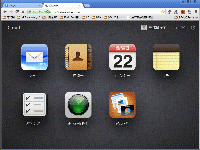

パソコン活用サイト【PC Online】の記事は、登録しないと全文読むことができないので、リンク先の記事の1ページ目を見て、続きをご覧になる場合はメールアドレスを使って登録し、お読み下さい。
 iTunes Card を試してみました!
iTunes Card を試してみました!
 ファミリーマートに行くと 『iTunes Card デジタルコードプレゼントキャンペーン』 をやっていたので、学校でも使ってもらう予定の iTunes Card を試してみることにしました。とりあえず、3,000円の iTunes Card を購入してデジタルコードプレゼントの申し込みを行いました。後日、登録したメールに500円分のデジタルコードが届くようです。
ファミリーマートに行くと 『iTunes Card デジタルコードプレゼントキャンペーン』 をやっていたので、学校でも使ってもらう予定の iTunes Card を試してみることにしました。とりあえず、3,000円の iTunes Card を購入してデジタルコードプレゼントの申し込みを行いました。後日、登録したメールに500円分のデジタルコードが届くようです。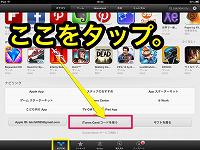

平成25年度導入予定機器関連記事
 先生方に試して欲しいアプリ! 【再掲載】
先生方に試して欲しいアプリ! 【再掲載】


 【Skitch】 《ユニバーサルアプリ》 (無料)
【Skitch】 《ユニバーサルアプリ》 (無料)写真・カメラ・スクリーンショット・Web・マップなどiPad / iPad mini / iPhone / iPod Touch 上に表示出来る全ての映像を切り取って書き込みが出来るアプリ。
机間巡視しながら、児童生徒のワークシートやノートを撮影して、すぐに書き込みが出来ます。
 撮影した画像にそのまま線が引けるアプリ
撮影した画像にそのまま線が引けるアプリ 【iProjection】 《ユニバーサルアプリ》 (無料)
【iProjection】 《ユニバーサルアプリ》 (無料)スマートフォン / タブレット端末を使って、対応プロジェクターに 『写真』 『ファイル』 『Webサイト』 を無線で投射するアプリ。 対応デバイスは、iPhone / iPad / iPod Touch などのiOS機器だけでなく、Android携帯 / Androidタブレットにも対応 。KeynoteからPDFで出力してアプリの選択で【iProjection】を選ぶことで開くことができます。
 【iProjection】の使い方 掲載!
【iProjection】の使い方 掲載! 【iMovie】 《ユニバーサルアプリ》(記事掲載時450円)
【iMovie】 《ユニバーサルアプリ》(記事掲載時450円)iPad / iPad mini / iPone / iPod Touch 等で動画の撮影から編集まで行なえるアプリ。価格も驚きでした。
PCでの動画編集は面倒ですが、こちらは撮影から編集まで1つの機器で行なえることとシンプルなメニューで動画編集が楽しく行なえます。
他にも試していただきたい記事がありますので、興味のある方はどうぞ。
もっと多くの記事をご覧になりたい方は、 右下の "iPad/iPhone【教具】" をクリックして記事を絞ってご覧ください。
 AppleTVの接続方法【無線ルーター使用】
AppleTVの接続方法【無線ルーター使用】 iPad専用ファイル管理アプリ Bridge Reader
iPad専用ファイル管理アプリ Bridge Reader iPad用のプレゼンアプリ 【Haiku Deck】
iPad用のプレゼンアプリ 【Haiku Deck】 iPad向けノートアプリ 【davinci note】紹介
iPad向けノートアプリ 【davinci note】紹介 マルチタスク用ジェスチャ・Assistive Touchの積極的な活用
マルチタスク用ジェスチャ・Assistive Touchの積極的な活用 【Paper by FiftyThree】がアップデート
【Paper by FiftyThree】がアップデート Dropboxの使い方!
Dropboxの使い方!
 無料のカレンダーアプリ 【Calendars by Readdle】 紹介
無料のカレンダーアプリ 【Calendars by Readdle】 紹介
 Calendars by Readdle 《ユニバーサルアプリ》
Calendars by Readdle 《ユニバーサルアプリ》Googleカレンダーと同期可能なカレンダーアプリ。パソコンとiPad / iPhone / iPod Touch でスケジュールを共有できます。
スケジュール管理が必要な方は試してみて下さい。 授業に役立つiOSアプリ【教科別・シーン別】② にも掲載しました。

授業に役立つiOSアプリ【教科別・シーン別】①
授業に役立つiOSアプリ【教科別・シーン別】②
 学習に役立つiOSアプリ 掲載!
学習に役立つiOSアプリ 掲載!
新たに見つけたアプリについても、随時掲載します。
 『学習に役立つiOSアプリ』
『学習に役立つiOSアプリ』 What is it《ユニバーサルアプリ 》
What is it《ユニバーサルアプリ 》全てを使えるようにするには1,000円のアプリ内課金が必要。
 全国市町村ジグソーパズル《ユニバーサルアプリ 》
全国市町村ジグソーパズル《ユニバーサルアプリ 》全国の市町村の位置や地形を楽しく学べるジグソーパズル。地理の学習に活用できそうです。
iPhone / iPad / iPad mini / iPod Touch 画面撮影した画像も活用できます。
 読めないと恥ずかしい大人の常識漢字1000《ユニバーサルアプリ》
読めないと恥ずかしい大人の常識漢字1000《ユニバーサルアプリ》日常会話、仕事、受験に役立つ漢字の読み方学習アプリ。
読めそうで読めない、間違うと恥ずかしい、大人の常識漢字の読み方に加えて、その言葉の意味が表示されます。

高校入試用漢字書き取り・読み方問題アプリ。
中学校の定期試験対策や高校入試対策にゲーム感覚で活用できそう。
虫食い漢字クイズを楽しめるアプリ。周囲の4つの漢字と組み合わせて熟語になる漢字を中央に手書きで回答する。
『虫食い漢字クイズ2』 や、『小学生手書き漢字ドリル1006』もあります。
漢字の読みや書きを手書きでチェックできる、漢字力診断アプリ。
手書きで漢字を書き込んで検索できる手書き漢字辞書のような使い方ができます。

学校で習ったすべての漢字の書き取り練習ができるアプリ。
義務教育で習う常用漢字1945字と改定常用漢字で追加された196字、さらに人名漢字の一部が収録されています。

数学クイズ なん度?《ユニバーサルアプリ》
中学生の数学問題でよくみかける図形の角度問題を集めたアプリ。
ヒントボタンをタップすると、考え方のヒントが表示されます。
 【ロイロノート】 紹介! 3月7日まで無料! 【有償になりました】
【ロイロノート】 紹介! 3月7日まで無料! 【有償になりました】
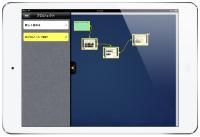
昨年の『画像処理講座Ⅱ』 【ロイロスコープ2】 の研修の際、講師の方に開発中のiPadアプリを見せて頂きました。
【ロイロスコープ2】が使いやすいアプリだったので iPad アプリも期待しておりました。その時見せていただいたアプリが 【ロイロノート】 としてリリースされています。(2013 / 02 / 28)
【ロイロノート】 は、児童生徒に使わせるためのプレゼンテーションアプリ で、修学旅行 や 社会科見学のまとめ学習 ・ 思い出のスライド作成 ・ 調べ学習の発表 ・ 町探検 ・ グループ発表学習 ・ ニュース番組作成 などを『授業の中で』行わせることができます。公式動画が公開されているので、興味のある方は次の動画をご覧下さい。カード・写真・動画をテーブルに並べて順序を考え、カード・写真・動画のタップでそれぞれの編集画面に移動して見せ方を検討する流れは、協同学習、調べ学習のまとめにぴったりだと感じました。昨年の『画像処理講座Ⅱ』 の研修を受講された方は、 【ロイロスコープ2】 から機能を徹底的に絞って、直感的な操作を追及したアプリと考えていただければイメージしやすいと思います。
動画の形で出力できるので、動画編集アプリと勘違いされる方もおられるかもしれませんが、あくまでもこのアプリは 『授業の中で使うためのアプリ』 です。子供たちでも迷わず直感的な操作で短時間でプレゼンを完成させることができるアプリなので、情報機器に疎いという先生方用の 『動画教材作成ツール』 という側面も併せ持つアプリかもしれません。撮影した写真や動画に文字とアフレコで説明を加えた教材動画が iPad / iPad mini だけで簡単に作成できるので、この記事を見てアプリをダウンロードした先生方は、是非、教材動画の作成をお試しください。
TV東京 WBS「トレンドたまご」で紹介されたようです。

児童生徒向けのアプリですが、パソコンが苦手な先生方用の 『教材動画作成ツール』、『プレゼン資料作成ツール』としても活用できます。動画出力だけでなく、PDF出力ができると、超簡単プレゼン作成ツールとなるので、アップデートで対応してくれることを期待しています。文字だけでなく、矢印や図形の書き込みもできるとなお良いです。
 有償になりましたが、ダウンロード&総合1位を記念して3月15日まで3,000円→500円のようです。
有償になりましたが、ダウンロード&総合1位を記念して3月15日まで3,000円→500円のようです。 ロイロノート 《iPadアプリ》
ロイロノート 《iPadアプリ》社会科見学のまとめ学習や、児童生徒によるプレゼンテーションに活用できる教育現場用iPadアプリ。
写真・動画・テキストをカードのように並べ、線でつなぐだけで見せる順番を決めることができます。
実践授業が文部科学大臣賞を受賞!未来の文房具「ロイロノート」が凄い ITライフハック より
iPad無料アプリ 総合ランキング1位を獲得!ロイロノートの魅力を杉山取締役に聞く ITライフハック より
トンネルすげー! 考えて発表できる子を育てるiPadアプリ「ロイロノート」 ギズモード・ジャパン より
【ロイロノート公式ページ】 iPadで ICT教育
 【ロイロノート】 でPDF作成!
【ロイロノート】 でPDF作成!
 【ロイロノート】 テストで、児童生徒によるプレゼンテーションに活用できる教育現場用 iPad アプリ 【ロイロノート】 を使って簡単なプレゼン動画を作成しましたが、PDFが作成できるともっと活用が広がると考え、これまで紹介したアプリで可能かどうか試してみました。
【ロイロノート】 テストで、児童生徒によるプレゼンテーションに活用できる教育現場用 iPad アプリ 【ロイロノート】 を使って簡単なプレゼン動画を作成しましたが、PDFが作成できるともっと活用が広がると考え、これまで紹介したアプリで可能かどうか試してみました。① ロイロノートで、作成した『ロイロノートTEST』ファイルを開いて、全画面再生の画面にし、フリックで画面を切り替えながら全ての画面を撮影
②WorldScan HD – 高速スキャナー & PDF で必要な画像を読み込んで、SideBooks で読み込み
上記の工程で作成した ロイロノートTEST.pdf を掲載しましたので、興味のある方はご覧ください。

 ロイロノートTEST.pdf
ロイロノートTEST.pdfロイロノートから直接PDFの出力ができるようになるまでは、この方法でPDFファイルを作成してください。SideBooksにストックされているので、iProjection で開いてプロジェクターに無線で投影して書き込んだり、AppleTVを使ったAirPlayミラーリングで、その他のPDFを開くことができるアプリを使ったプレゼンに活用できます。
PDF作成前の画像に Skitch で文字・図形・矢印等を加えて、もっと効果的なプレゼンに仕上げることもできます。
 ロイロノートTEST2.pdf
ロイロノートTEST2.pdf ロイロノート 《iPadアプリ》 (記事掲載時 500円)
ロイロノート 《iPadアプリ》 (記事掲載時 500円)社会科見学のまとめ学習や、児童生徒によるプレゼンテーションに活用できる教育現場用iPadアプリ。
写真・動画・テキストをカードのように並べ、線でつなぐだけで見せる順番を決めることができます。
 WorldScan HD – 高速スキャナー & PDF 《iPadアプリ》 (無料)
WorldScan HD – 高速スキャナー & PDF 《iPadアプリ》 (無料)書画カメラのスキャンのように、撮影した画像の台形補正・画像補整を行い保存するアプリ。
PDFで保存することもできます。身近な紙資料を整理するのに使えそう。
 SideBooks 《ユニバーサルアプリ》 (無料)
SideBooks 《ユニバーサルアプリ》 (無料)高機能かつ高速なPDFビューア。読み込んだPDF資料は、本棚に並べるように保存されます。
PDF,ZIP,CBZ,RAR,CBR形式のファイルに対応しています。
 Epson iProjection 《ユニバーサルアプリ》 (無料)
Epson iProjection 《ユニバーサルアプリ》 (無料)対応プロジェクターに無線で接続して写真やPDFを投影して書き込みができるアプリ。
お手持ちのiPad / iPad mini / iPhone / iPod Touch にインストールしておけば、対応プロジェクター導入後、すぐに使えます。
 Skitch 《ユニバーサルアプリ》 (無料)
Skitch 《ユニバーサルアプリ》 (無料)写真・カメラ・スクリーンショット・Web・マップなどiPad / iPad mini / iPhone / iPod Touch 上に表示出来る全ての映像を切り取って書き込みが出来るアプリ。
机間巡視しながら、児童生徒のワークシートやノートを撮影して、すぐに書き込みが出来ます。
【関連記事】
【ロイロノート】 テスト ・・・【ロイロノート】を使って、数分で作成した動画を掲載。
 【ロイロノート】 テスト
【ロイロノート】 テスト
 児童生徒によるプレゼンテーションに活用できる教育現場用 iPad アプリ 【ロイロノート】 をさっそく試してみました。
児童生徒によるプレゼンテーションに活用できる教育現場用 iPad アプリ 【ロイロノート】 をさっそく試してみました。作成するプレゼンを 『電子黒板機能付きプロジェクターの紹介』 に決めて、これまでに iPad mini で撮影した写真から数枚選び、その写真から連想される文字を入れ、タイトルとエンドタイトルのカードと音楽を付けて [書き出し] をタップして保存しました。書き出したビデオはカメラロールに保存されていて、そこからYoutubeにアップロードしました。操作は直感的で簡単、授業の中で活用するのに丁度いいバランスのアプリだと思いました。図形や矢印の入力があればもっと使えるアプリになると思いました。
アップロードしたビデオを掲載したのでご覧ください。このようなビデオを、子供たちでも簡単に作成することが出来ます。
安全マップ作り、調べ学習の発表資料作成、セカンドスクールや修学旅行、社会科見学のまとめ学習など、様々な学校での活用シーンがありそうです。
iPad / iPad miniをお持ちの先生方は無料のうちにダウンロードしてお試し下さい。
 カメラロールの整理について【iOS】
カメラロールの整理について【iOS】
 浦添市立小中学校に導入する iPad mini は、基本的に学年1台で配置し、『電子黒板機能付きプロジェクター』 や 『AppleTV』 と組み合わせた教師の提示用だけでなく、協同学習用のツールとして6台まとめて児童生徒に活用させることができるよう配備するものです。
浦添市立小中学校に導入する iPad mini は、基本的に学年1台で配置し、『電子黒板機能付きプロジェクター』 や 『AppleTV』 と組み合わせた教師の提示用だけでなく、協同学習用のツールとして6台まとめて児童生徒に活用させることができるよう配備するものです。この記事は、【iPhone基本の「き」】という記事のひとつで、前回の記事は『画面撮影』の方法を解説しています。パソコンのスクリーンキャプチャーと同様のことをiOS機器で行なう方法ですので、こちらもご覧ください。
 iPhoneの画面で、今まさに表示されている内容を画像として記録するには? iPad iPhone Wire より
iPhoneの画面で、今まさに表示されている内容を画像として記録するには? iPad iPhone Wire より
 無料で使えるスキャナアプリ紹介!
無料で使えるスキャナアプリ紹介!
 書画カメラのカメラスキャンのように、カメラで撮影した画像の台形補正・画像補整を行い保存する無料のアプリを紹介します。以前も、授業に役立つiOSアプリ【教科別・シーン別】② で WorldScan – 高速スキャナー & PDF 、スキャナアプリ 【Genius Scan】 の紹介 で取り上げてきましたが、スキャナアプリについて質問を受けることが増えてきたので、改めて紹介します。
書画カメラのカメラスキャンのように、カメラで撮影した画像の台形補正・画像補整を行い保存する無料のアプリを紹介します。以前も、授業に役立つiOSアプリ【教科別・シーン別】② で WorldScan – 高速スキャナー & PDF 、スキャナアプリ 【Genius Scan】 の紹介 で取り上げてきましたが、スキャナアプリについて質問を受けることが増えてきたので、改めて紹介します。 WorldScan HD – 高速スキャナー & PDF 《iPadアプリ》 (無料)
WorldScan HD – 高速スキャナー & PDF 《iPadアプリ》 (無料)書画カメラのスキャンのように、撮影した画像の台形補正・画像補整を行い保存するアプリ。
PDFで保存することもできます。身近な紙資料を整理するのに使えそう。
 WorldScan – 高速スキャナー & PDF 《iPhone・iPod Touchアプリ》 (無料)
WorldScan – 高速スキャナー & PDF 《iPhone・iPod Touchアプリ》 (無料)書画カメラのスキャンのように、撮影した画像の台形補正・画像補整を行い保存するアプリ。
PDFで保存することもできます。身近な紙資料を整理するのに使えそう。
 Genius Scan《ユニバーサルアプリ》 (無料)
Genius Scan《ユニバーサルアプリ》 (無料)カメラのスキャンアプリ。
PDFで出力することもできます。
 【SideBooks】 《ユニバーサルアプリ》 (無料)
【SideBooks】 《ユニバーサルアプリ》 (無料)高機能かつ高速なPDFビューア。読み込んだPDF資料は、本棚に並べるように保存されます。
PDF,ZIP,CBZ,RAR,CBR形式のファイルに対応しています。
 【Epson iProjection】 《ユニバーサルアプリ》 (無料)
【Epson iProjection】 《ユニバーサルアプリ》 (無料)対応プロジェクターに無線で接続して写真やPDFを投影して書き込みができるアプリ。
お手持ちのiPad / iPad mini / iPhone / iPod Touch にインストールしておけば、対応プロジェクター導入後、すぐに使えます。
スキャナアプリ 【Genius Scan】 の紹介
平成25年度導入予定機器関連記事
 【iProjection】 に関する質問がありました!
【iProjection】 に関する質問がありました!
北海道石狩市の小学校にお勤めの先生から、電子黒板機能付きプロジェクターの関連アプリ【iProjection】に関する質問がメールで教育研究所に寄せられました。その先生は個人で 【iProjection】 が使えるプロジェクターをお持ちとのことで、【iProjection】内に保存したファイルの整理方法についての質問でした。『iTunesで整理できると思います。』 と返信しました。
実は、データの出し入れにパソコンを使うのは面倒なので、パソコンを使ったデータの出し入れは行ったことが無く、もっぱら 【SideBooks】や 【Genius Scan】、 【Keynote】 等のOpen In機能を使ってデータの読み込みを行っています。その方法については下記の【関連記事】掲載してありますので、必要な方はご覧になって下さい。
【関連記事】
【iProjection】の使い方 掲載!
PDFビューア 【SideBooks】 の紹介 ・・・iProjectionの活用に使えるアプリ。
スキャナアプリ 【Genius Scan】 の紹介 ・・・iProjectionの活用に使えるアプリ。
カメラのスキャンアプリ。PDFで出力することもできます。
iPhone / iPod Touch 用ですが、iPadでも互換表示で拡大して使えます。
高機能かつ高速なPDFビューア。
PDF,ZIP,CBZ,RAR,CBR形式のファイルに対応しています。
対応プロジェクターに無線で接続して写真やPDFを投影して書き込みができるアプリ。
お手持ちのiPad / iPad mini / iPhone / iPod Touch にインストールしておけば、対応プロジェクター導入後、すぐに使えます。
 スキャナアプリ 【Genius Scan】 の紹介
スキャナアプリ 【Genius Scan】 の紹介
 以前、 『iPad2 / iPhone4Sを書画カメラとして使う!』 で紹介した 【Genius Scan】 が、【iProjection】 を便利に活用するのに役立つアプリなので、改めて紹介します。
以前、 『iPad2 / iPhone4Sを書画カメラとして使う!』 で紹介した 【Genius Scan】 が、【iProjection】 を便利に活用するのに役立つアプリなので、改めて紹介します。【Genius Scan】 は書画カメラのスキャナーモードで行うようなスキャンをiPhoneで実現するアプリ。iPhone / iPod Touch用のアプリですが、画質の良くなった iPad3 以降と iPad mini でも互換モードで2倍に拡大して使用可能です。
紙資料は単に写真を撮影するよりも 【Genius Scan】 でスキャンした方が、きれいに提示できます。児童生徒が書き込んだワークシートやノート、発表資料など、カメラアプリではなく【Genius Scan】でスキャンして、Open In機能で 【iProjection】 に渡して提示することで鮮明な画像を使用することができます。
すでにスキャンされたデータはすぐに 【iProjection】 に渡せるので、紙資料は 【Genius Scan】 で取り込み、PDFデータは 【SideBooks】 で取り込むといった使い分けができます。【iProjection】 以外でも、 【Note Anytime】 など、Open In機能のあるアプリであれば同様のことが可能です。
使い方は次の通り。
① 【Genius Scan】 を起動してピントを合わせたい場所をタップして撮影


②オレンジ色の枠で四隅が認識され、[USE]をタップすると不要な部分がトリミングされるので[Save]


※複数のスキャンを行なう場合は[Save]で保存後、①②の作業を必要なだけ繰り返し行なう
③右下の矢印をタップしてメニューからOther Appsをタップして画質 (Large) を選ぶ


④【iProjection】 をタップして表示・書き込み


 【Genius Scan】 《iPhone・iPod Touchアプリ》 (無料)
【Genius Scan】 《iPhone・iPod Touchアプリ》 (無料)カメラのスキャンアプリ。
PDFで出力することもできます。
 【SideBooks】 《ユニバーサルアプリ》 (無料)
【SideBooks】 《ユニバーサルアプリ》 (無料)高機能かつ高速なPDFビューア。
PDF,ZIP,CBZ,RAR,CBR形式のファイルに対応しています。
 【Epson iProjection】 (無料)
【Epson iProjection】 (無料)対応プロジェクターに無線で接続して写真やPDFを投影して書き込みができるアプリ。
お手持ちのiPad / iPad mini / iPhone / iPod Touch にインストールしておけば、対応プロジェクター導入後、すぐに使えます。
無料で高機能な手書きノートアプリ。手書きによる文書作成・カメラロールや撮影した画像、ライブラリー、WEB画像の貼り付けができる。
PDFファイルは、Safariや他のPDFビュアーからOpen In機能で開くことができます。
 【SideBooks】 の使い方 掲載!【更新】
【SideBooks】 の使い方 掲載!【更新】
お知らせの 『ICT関連情報』 に【SideBooks】の使い方を掲載します。
【SideBooks】 はPDFビューアで、様々な方法でPDFを読み込み、外部アプリに渡すことができます。
【iProjection】 は、Open In機能で読み込んでもアプリ本体に保存できませんが、【SideBooks】 に 【iProjection】 で使用する資料を前もって読み込んでおけば、オフラインの環境でも 【SideBooks】 から呼び出して【iProjection】 で提示・書き込みができます。
写真や一時的に使用するPDF資料は 【iProjection】 のみで使用し、何度も使用するPDF資料は 【SideBooks】 を経由して保存しておけば、快適なプレゼンが可能となります。無料のアプリなので是非 【iProjection】 と併せてお試し下さい。
【SideBooks】 の使い方①《Keynote→PDF》 ・・・Keynoteをお持ちの方は是非お試し下さい。
【SideBooks】 の使い方②《Safari→PDF》 ・・・ネットで探したPDF資料の活用。
【SideBooks】 の使い方③《Safari→PowerPoint→PDF》 ・・・ネットで探したPPT資料の活用。e-Teachers のフラッシュ教材などが活用できます。

高機能かつ高速なPDFビューア。
PDF,ZIP,CBZ,RAR,CBR形式のファイルに対応しています。
【関連記事】
【iProjection】の使い方 掲載!
 【iProjection】 バージョンアップ確認
【iProjection】 バージョンアップ確認

Android版の 【iProjection】 が2月8日、iOS版の 【iProjection】 が2月15日にバージョンアップしました。
【iProjection】 は、スマートフォン / タブレット端末を無線で直接プロジェクターに接続して 『写真』 『ファイル』 『Webサイト』 を投射して書き込みが行なえるアプリで、今回のバージョンアップでは、投写中に他の端末から割り込まれない設定ができたり、書き込みを全消去するボタンが追加され、使い勝手が良くなっています。
また、 【iProjection】 のプロジェクター制御から、プロジェクターの入力切替や音量調節などが行なえ、使い方によっては多彩なプレゼンが行なえそうです。プロジェクターにパソコン・DVDプレーヤー・iPad mini をつないで、 【iProjection】 で切り替えて提示することができます。
【iProjection】 対応プロジェクターは希望される学校に伺ってお見せすることも可能ですので、希望する学校は教育研究所までご連絡ください。ご自分のスマートフォン / タブレット端末で体験する予定のある先生方は、最新版の 【iProjection】 をダウンロードしておいて下さい。

※ICT支援員のAndroidスマートフォンは、今回のバージョンアップでも接続不可でした。
 【Epson iProjection】 iOS用
【Epson iProjection】 iOS用対応プロジェクターに無線で接続して写真やPDFを投影して書き込みができる無料のアプリ。
iPad / iPhone / iPod Touch はこちら。
 【Epson iProjection】 Android 2.3 以降
【Epson iProjection】 Android 2.3 以降Androidスマートフォンはこちら。
 EPSON iProjection の使い方
EPSON iProjection の使い方  【iProjection】の使い方 掲載!
【iProjection】の使い方 掲載!
 iPad専用ファイル管理アプリ Bridge Reader 【再再掲載】
iPad専用ファイル管理アプリ Bridge Reader 【再再掲載】
キングジム が iPad専用のファイル管理アプリ【Bridge Reader】 を発売しました。2013年1月までは無料で提供されるようです。有料になりました。
画像・動画・音声や、Word ・ Excel ・ PowerPoint ・ PDF などの管理・閲覧が可能なアプリで、PDFデータや画像データ(.jpg、.png、.bmp、.gif)を結合してPDFを作成することもできるようです。
キングジムが販売しているiPad直結スキャナ【iスキャミル】 がJPGファイルでの保存のみであるため、それを補完するアプリとして提供されたのかもしれません。
カメラロールに保存した画像をPDFファイルに結合できるので、【Genius Scan】 などのスキャナアプリで取り込んだ複数の画像をPDFファイルにまとめるツールとしても活用できます。無料で使えるアプリなので、iPadをお持ちの方は是非お試しください。(2012/10/23 掲載)

 画像を結合してPDFを作成することもできるiPad用ファイル管理アプリ:Bridge Reader
画像を結合してPDFを作成することもできるiPad用ファイル管理アプリ:Bridge Reader
 PDFビューア 【SideBooks】 の紹介
PDFビューア 【SideBooks】 の紹介

エプソン販売の営業の方に、【iProjection】 を便利に活用するためのアプリ 【SideBooks】 を紹介して頂きました。
【SideBooks】 はPDFビューアで、様々な方法でPDFを読み込み、外部アプリに渡すことができます。【iProjection】 で活用する資料を Wi-Fi環境で【SideBooks】 に整理しておけば、便利に活用できそうです。
Dropboxへの読み書きにも対応しているので、非常に便利なアプリです。
無料のアプリなので是非 【iProjection】 と併せてお試し下さい。

高機能かつ高速なPDFビューア。
PDF,ZIP,CBZ,RAR,CBR形式のファイルに対応しています。

【関連記事】
【iProjection】の使い方 掲載!
 実際のノート代わりに使える 【SpeedText HD】
実際のノート代わりに使える 【SpeedText HD】
 iOSカメラアプリの活用に役立つ情報
iOSカメラアプリの活用に役立つ情報
iPhone5が、ビデオを撮影しながら写真も撮影できることや、シャッターボタンは指を離したとき切れるなど、知って役立つ情報があります。
画面右上からログインしてください。ログイン方法は各学校の情報担当にご確認ください。
| 日 | 月 | 火 | 水 | 木 | 金 | 土 |
30 | 31 | 1 | 2 | 3 | 4 | 5 |
6 | 7 | 8 | 9 | 10 | 11 | 12 |
13 | 14 | 15 | 16 | 17 | 18 | 19 |
20 | 21 | 22 | 23 | 24 | 25 | 26 |
27 | 28 | 29 | 30 | 1 | 2 | 3 |